UPDF AI的使用指南
UPDF AI是一个功能强大的AI助手,可以有效地处理PDF文档并快速完成工作。使用UPDF AI ,您可以对上传的PDF进行总结、翻译、解释、重写或提出任何问题。此外,它的类似人类的聊天模式也提供了回答所有领域任何问题的能力。
重要信息:UPDF AI可以在各种平台上访问,包括Windows, Mac, iOS和Android。一旦您完成购买并获得AI功能的授权,UPDF AI就可以在Windows和Mac电脑以及iPhone, iPad和Android智能手机上无缝使用。
观看下方视频,了解UPDF AI的功能:
UPDF AI 提供两种模式:
- 将PDF转换为思维导图
- 与PDF文件对话
- 与图像对话
- 与AI对话
要访问UPDF AI功能,您必须使用它打开一个PDF文档,然后单击右下角的图标。
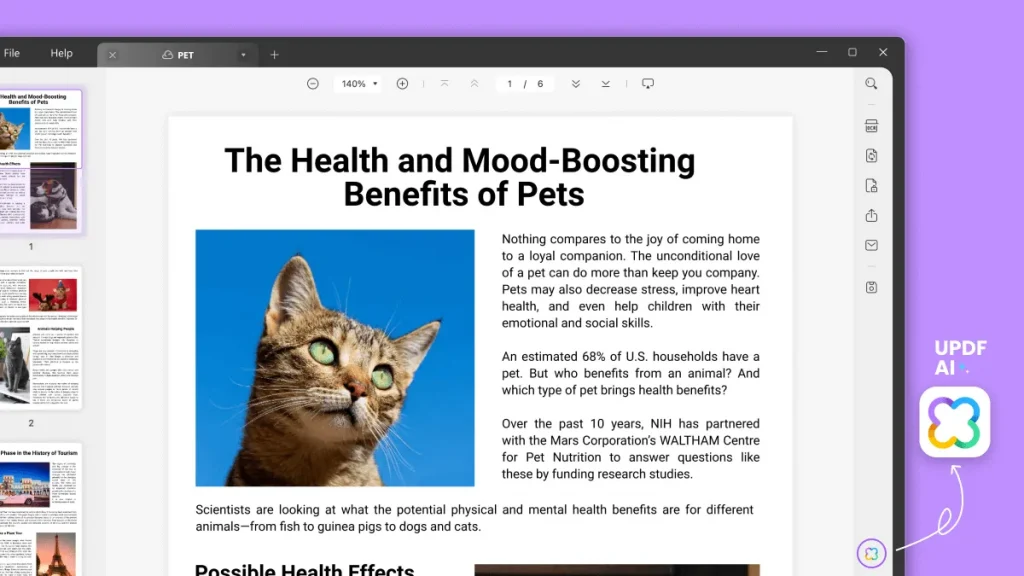
功能1.将PDF转换为思维导图
UPDF AI 只需单击一下即可将 PDF 转换为思维导图。思维导图提供了一种直观的方式来查看文档的内容,它有助于更好地理解内容,增强创造力并改善内容组织。
UPDF AI 可让您创建整个 PDF 或特定页面的思维导图,之后,您可以全屏查看思维导图、放大/缩小、将思维导图转换为文本形式或将其下载为图像文件。
请按照以下步骤将 PDF 转换为思维导图:
步骤 1. 打开 PDF,在 UPDF 中从右下角激活 UPDF AI,单击聊天框中的“闪烁的灯泡”图标,然后单击“生成思维导图”。
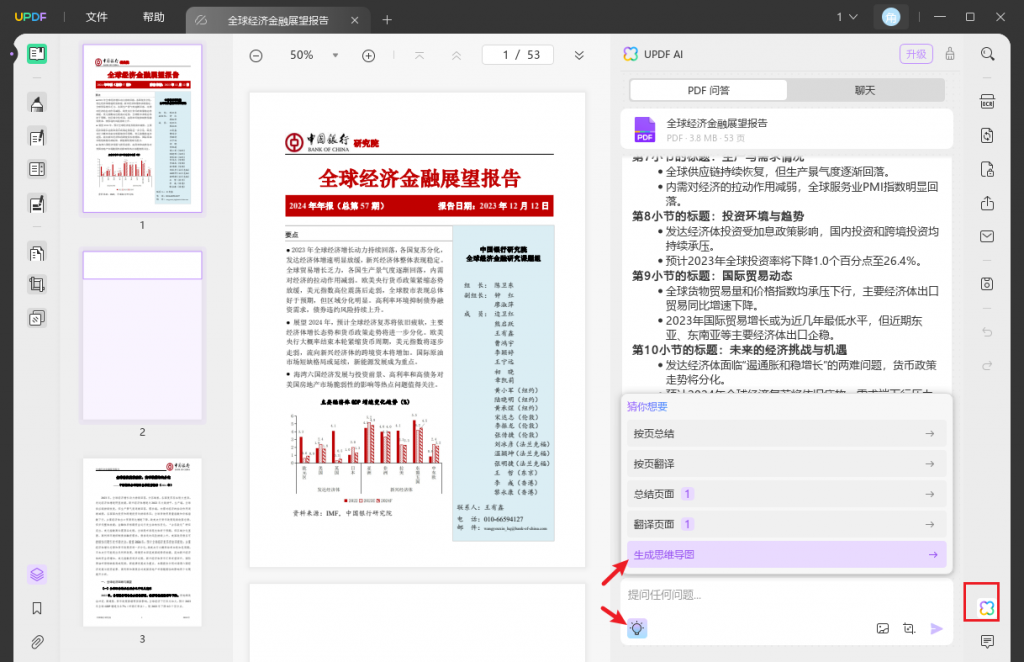
第 2 步。选择页面范围并单击“开始”。UPDF AI 将立即创建思维导图。
步骤 3. 您可以放大或缩小思维导图或全屏查看。或者,您可以将思维导图转换为文本形式,或单击“下载”图标将其保存为图像文件。
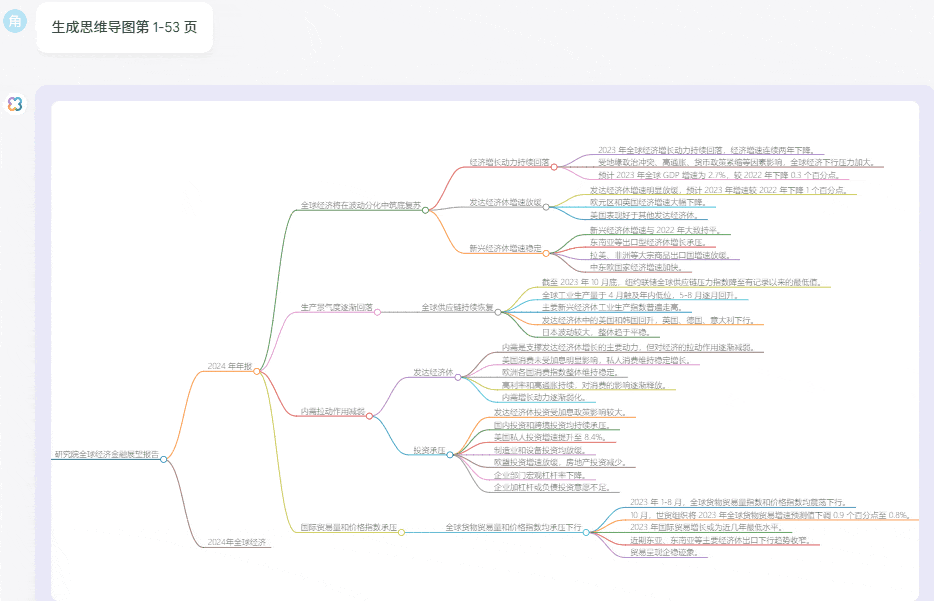
这样,您可以使用 UPDF AI 的基于点击的方法轻松地将 PDF 转换为思维导图。
功能2. PDF问答模式
顾名思义,PDF问答模式允许您询问有关PDF的任何内容。您可以要求UPDF AI总结、翻译或解释PDF的内容。
2.1.总结PDF
PDF问答模式提供了两种总结方式,即一次总结整个PDF或总结几个选择性段落。步骤如下:
1. 点击UPDF AI侧边栏上的AI按钮,然后单击“开始”,让AI助手分析PDF。
2. UPDF AI将自动向您发送整个文档的摘要。
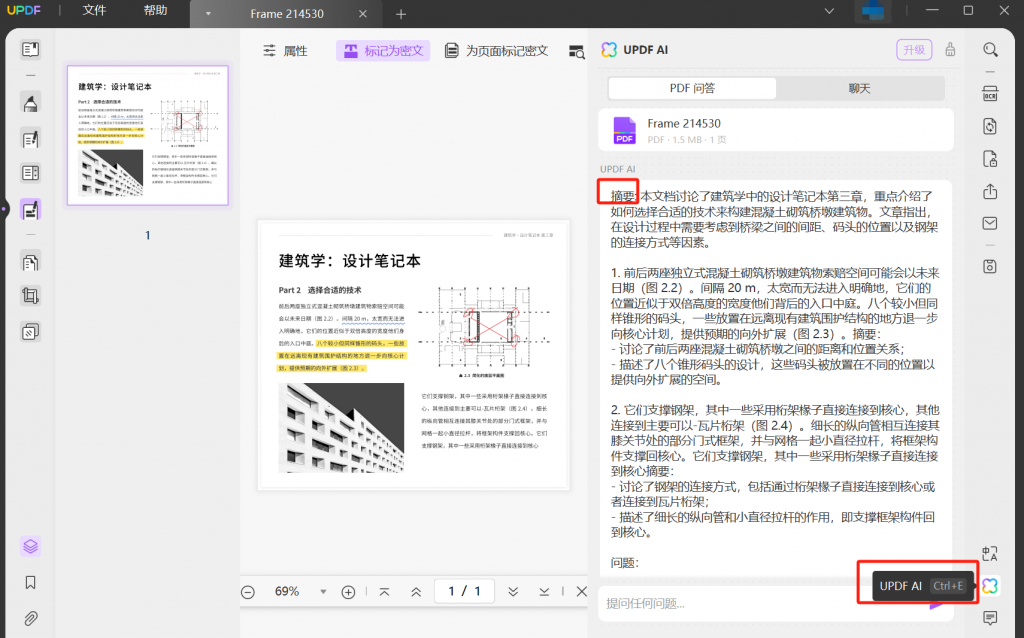
3.要总结几个段落,复制它们,在聊天框中输入“总结这几段”,然后按Enter。
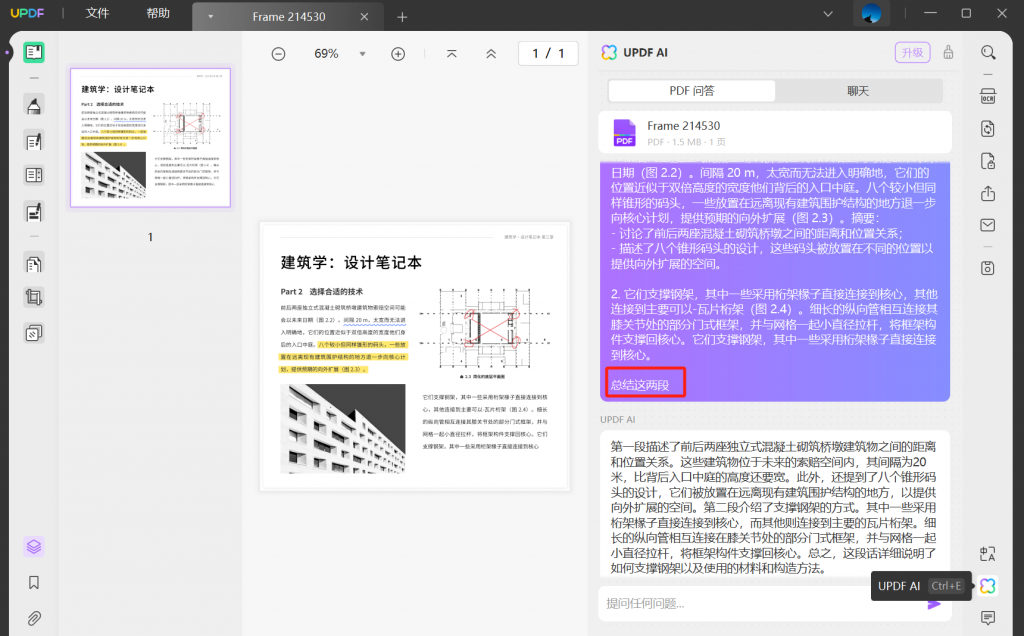
4.按页总结:可以通过口令“总结+页码”或点击小灯泡图标中的“总结页面”按钮实现,UPDF AI 将会根据你的需求进行总结。
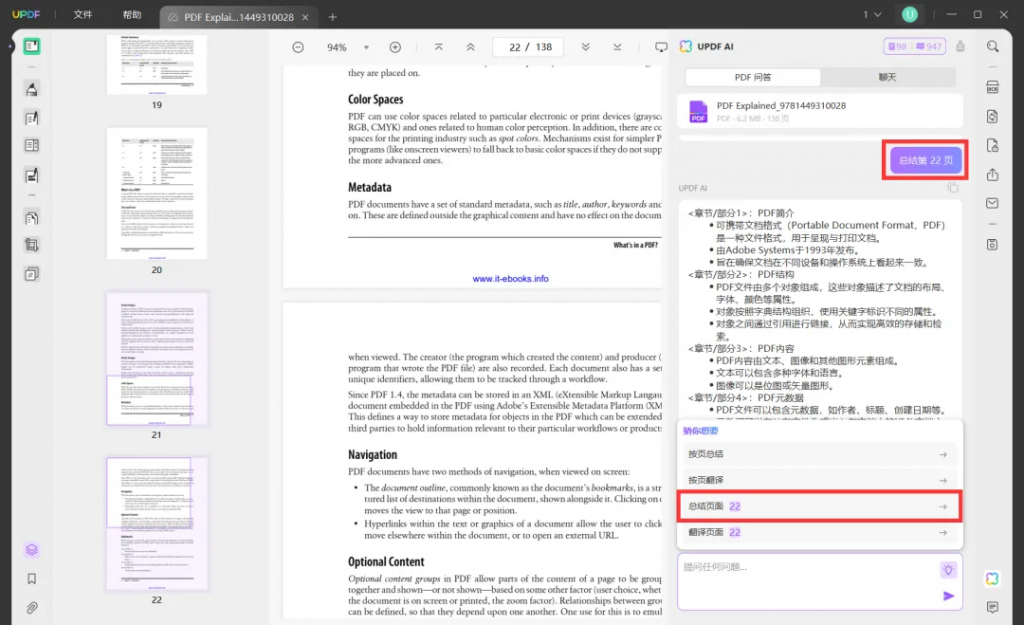
这样,UPDF AI助手就会为您总结出所需的内容。
或者,你也可以直接选择PDF中的内容并选择“总结”来利用AI摘要功能。
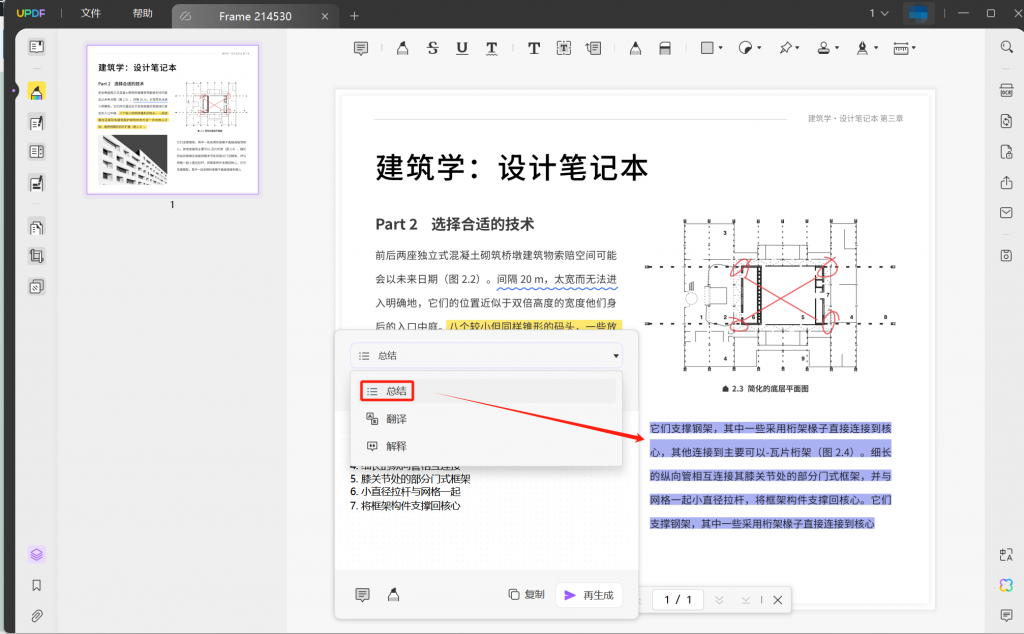
然后,UPDF AI将自动生成所选内容的摘要,该摘要可以与便利贴一起保存。点击下方下载,可以免费试用AI功能哦!
2.2 翻译PDF
UPDF AI支持多种语言,因此 PDF问答模式允许您将PDF中的单词,句子或段落翻译成所需的语言。步骤如下:
1. 选择并复制要翻译的文本。
2. 在UPDF AI侧边栏的PDF 问答选项卡下,输入“翻译成中文[将复制的文本粘贴在这里]”并按Enter。
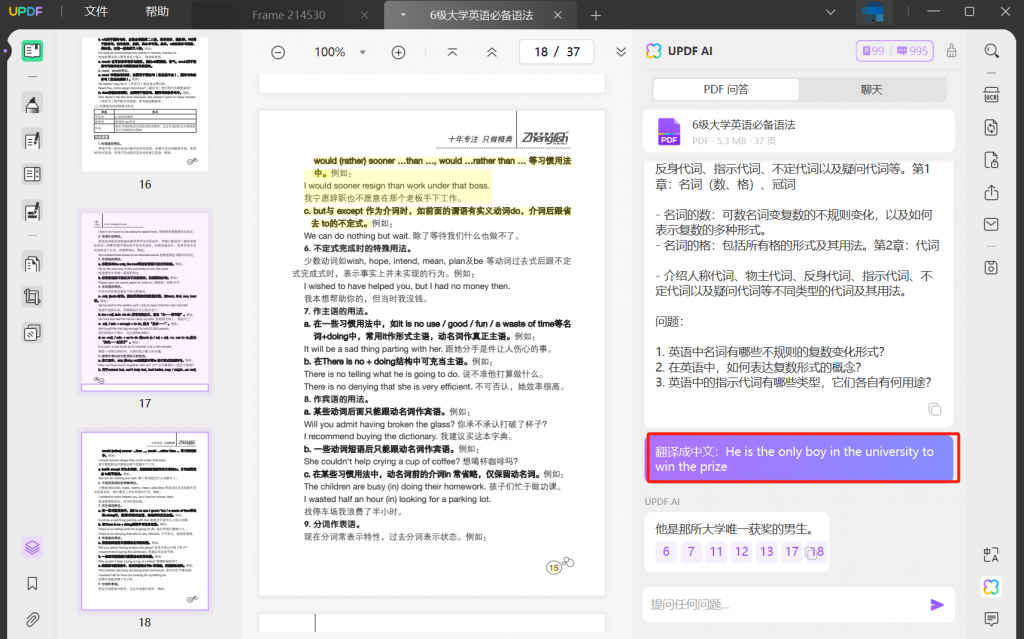
这样,UPDF AI将立即为您提供翻译。UPDF的AI翻译提供多种翻译方式:
2.2.1 多页翻译
①打开UPDF编辑器,导入需要翻译的 PDF 文件;
②点击右下角的“小云彩”,进入 UPDF AI 模式;
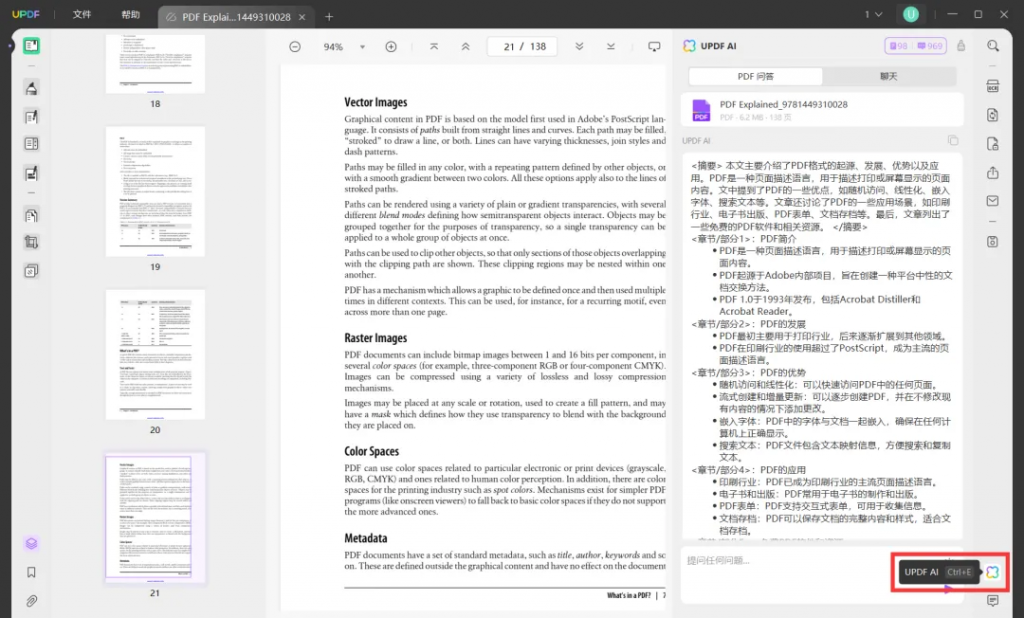
③点击对话框中的“小灯泡”,再选择“按页翻译”;
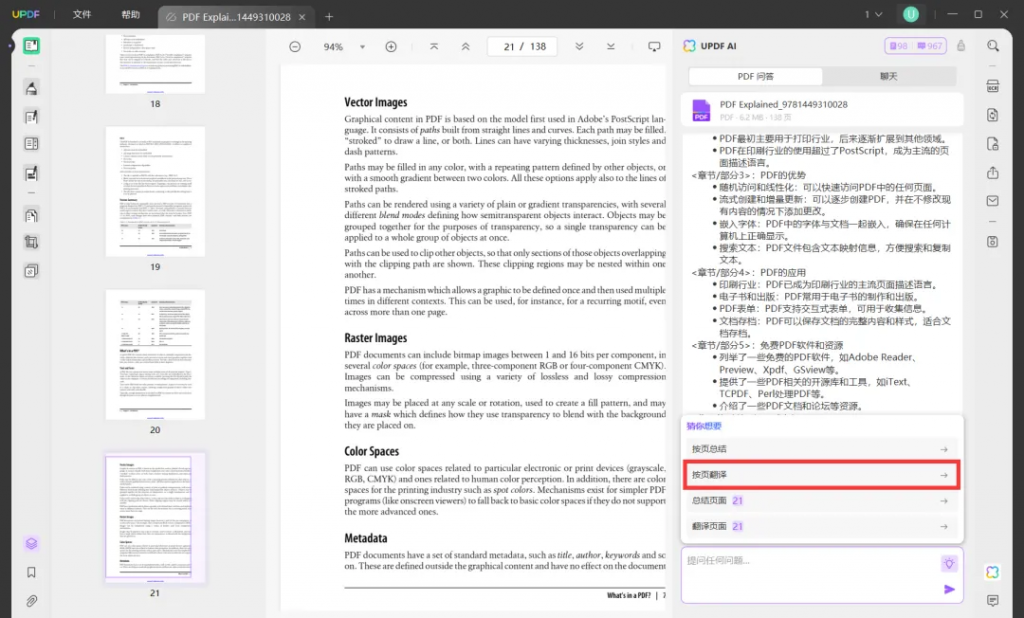
④设置对应的翻译语言,输入想翻译的页码范围,点击“前往”。
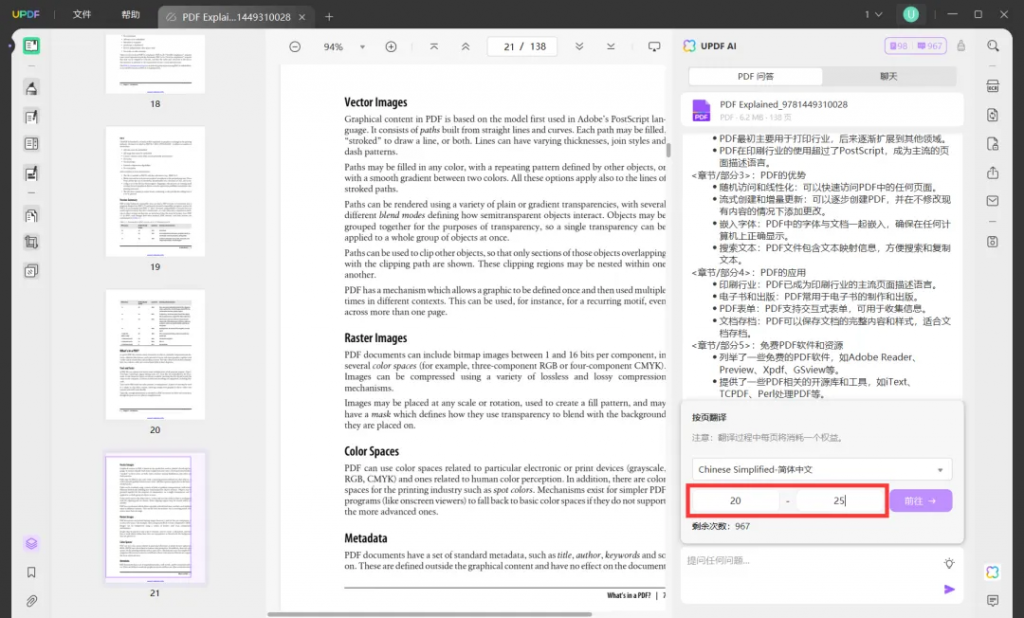
UPDF AI将会根据需求列出指定页面的译文,同时在下方标出译文对应的原文页码,便于查看对照。
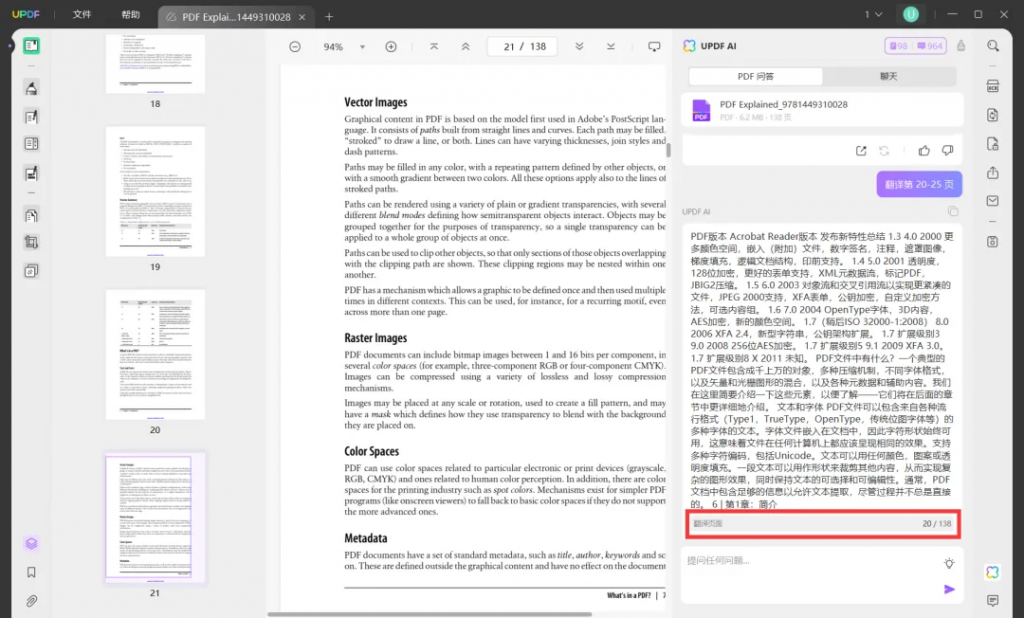
▶▷特别提醒:这个方法可以实现全文翻译,将全文首尾页码分别填入即可。
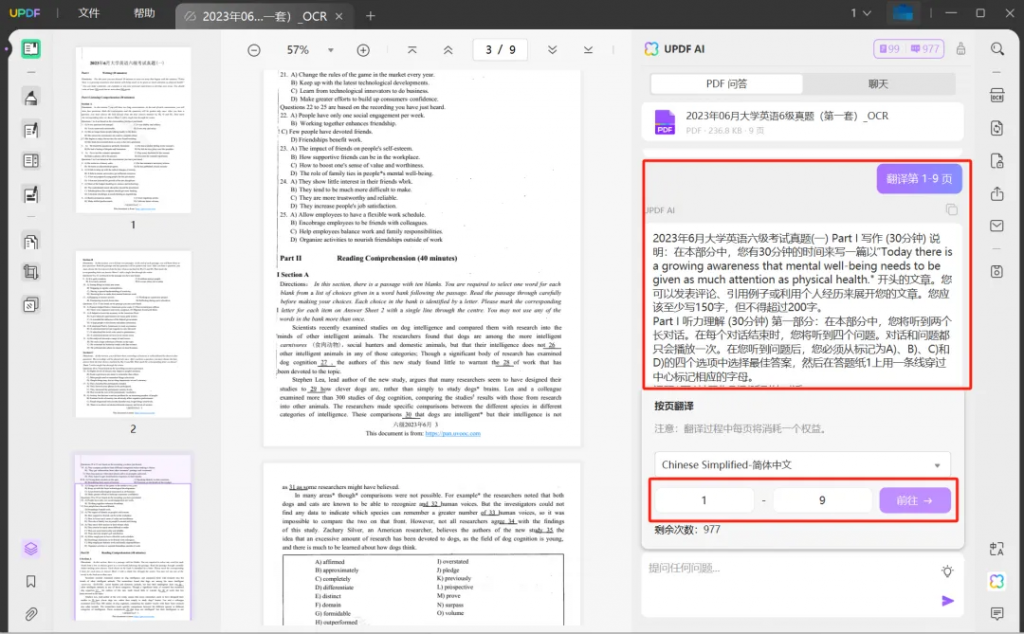
2.2.2 单页翻译
针对某一指定页面进行翻译,常用于翻译封面、目录等重要页码或即时跨语言沟通。
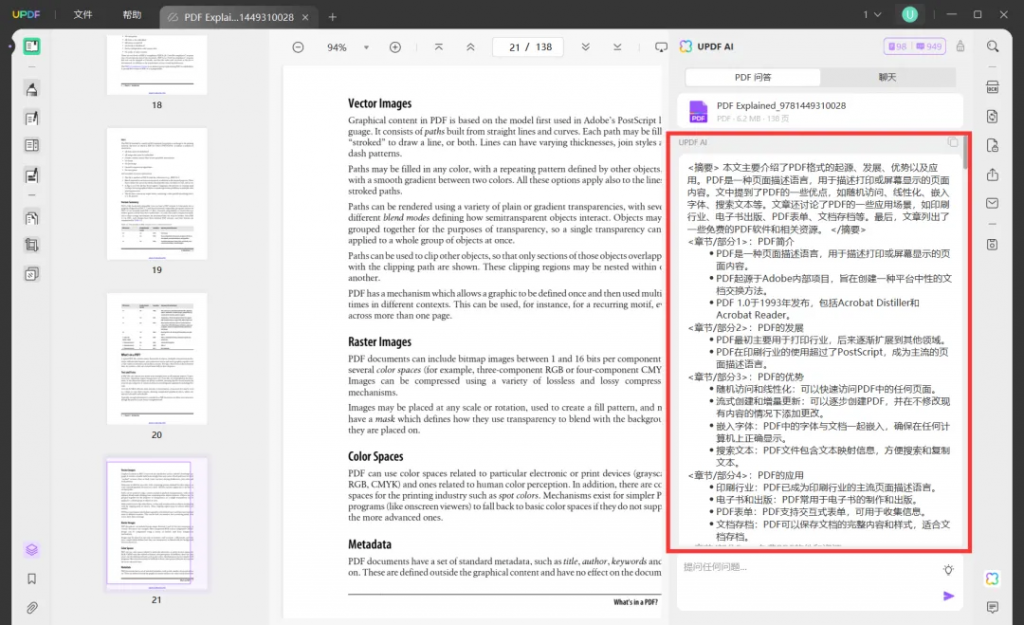
2.2.3 划词翻译
针对某一个单词或某一段文本进行翻译,当你拥有足以支撑基础阅读的外语水平,但阅读中想进一步理解专业词汇时,就可以使用这个功能。
更多翻译功能,可点击一下视频观看:
免费体验AI翻译功能,戳下方下载即可。
此外,UPDF便于在PDF中直接选择文本进行翻译。要做到这一点,您只需要选择您希望翻译的特定内容,然后选择“翻译”助手。
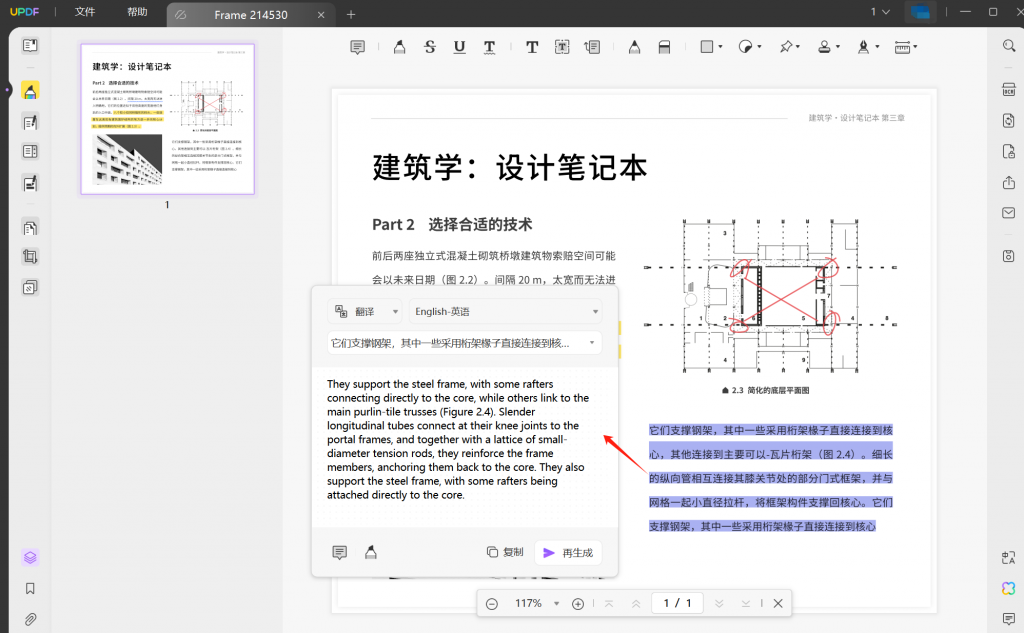
2.3 解释PDF
对于PDF格式的较难的文本,与PDF对话可以很容易地进一步解释,以便更好地理解,按照以下步骤使用与PDF对话理解PDF的文本/段落的意思。
1. 选择并复制你想要解释的文本/段落。
2. 在UPDF AI侧边栏的PDF 问答选项卡下,输入“解释:[粘贴复制的文本在这里]”并按Enter。
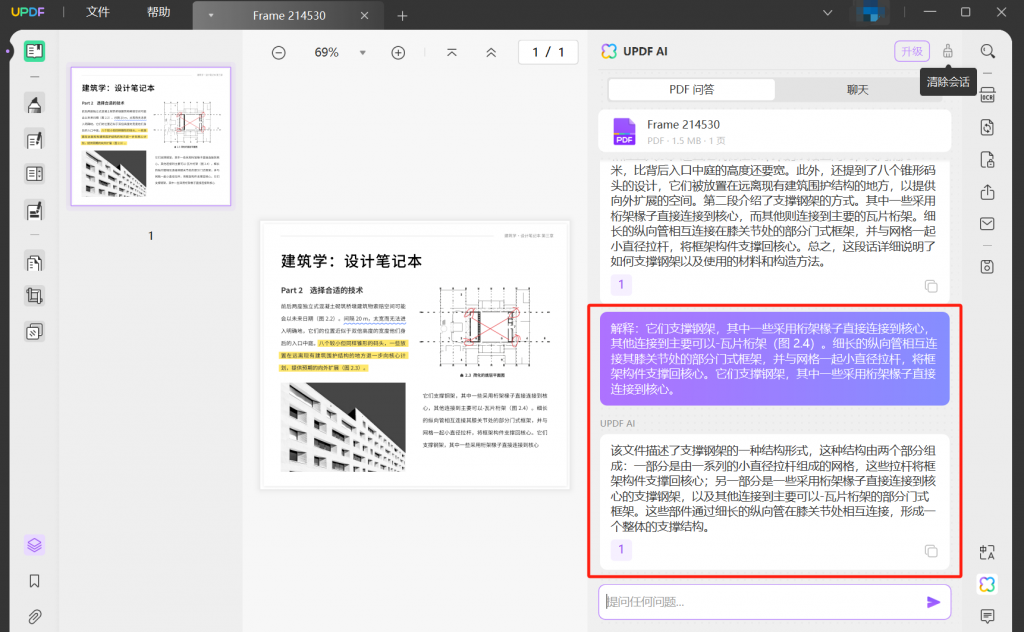
这样,UPDF AI将提供文本/段落的详细解释。
类似地,就像前面两个功能一样,您还可以选择文档中的内容并选择“解释”助手。UPDF将立即为选定的单词、短语、句子或段落提供解释。
功能3.与图片聊天
现在,Windows版本的UPDF AI支持图像聊天,其 AI 技术可以分析图像中的视觉效果和文本并回答您的问题,要使用图像聊天:
- 单击聊天模式,然后点击聊天框中的图像图标。
- 上传图片并输入您想要询问的提示。例如,您可以写提示“从图片中提取文本”,然后按Enter。UPDF AI 将分析并从图片中提取文本。
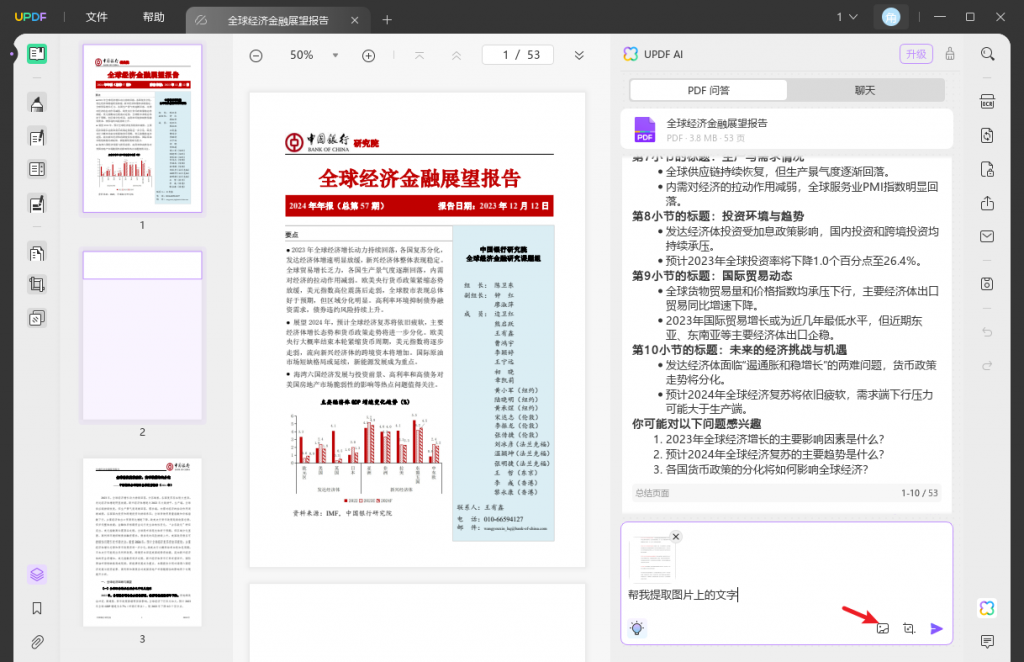
同样,您可以上传产品图片并让UPDF AI编写广告内容。您可以使用类似“为此手机壳图片编写5条广告内容,每条广告内容应在15个字以内”的提示。
这样,您可以轻松地通过图像聊天,并在与图像相关的活动中获得人工智能的帮助。
功能4. 与AI对话模式
UPDF AI的对话模式允许您向AI助手询问PDF以外的任何内容,下面是一些使用对话模式的方法:
1. 构思/集思广益
您可以与 AI 聊天以获得构思和集思广益方面的帮助。例如,如果您正在集思广益文章主题,您可以让 AI 产生想法。您可以输入提示,例如“帮我列出 5 个有关网络安全的热门话题”。
2. 内容起草
如果您正在撰写内容,则可以使用 AI 帮助写作。例如,您可以要求 UPDF AI 撰写一封电子邮件,例如“起草一封简明专业的电子邮件给客户,告知他们正在进行的诉讼案件的最新进展。包括关键进展、后续步骤以及有关法律程序的保证”。
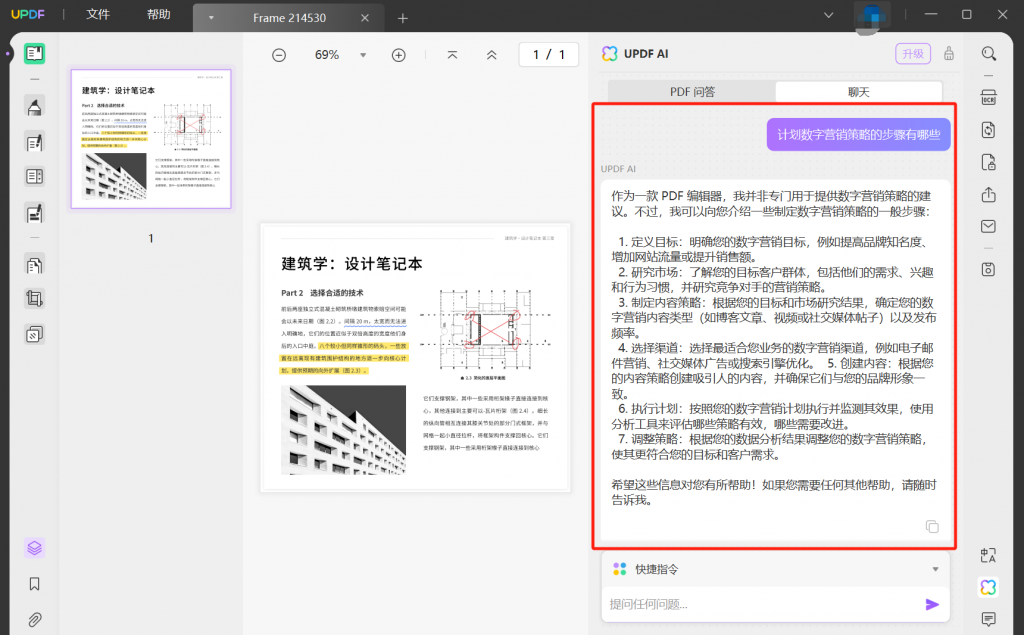
3.重写/校对内容
您可以使用 UPDF AI 的聊天模式来重写或校对内容并提高内容质量。您可以通过聊天框提供内容并要求 AI 重写或校对。例如,您可以输入“重写此内容并使其更具吸引力和吸引力:[粘贴内容]”。
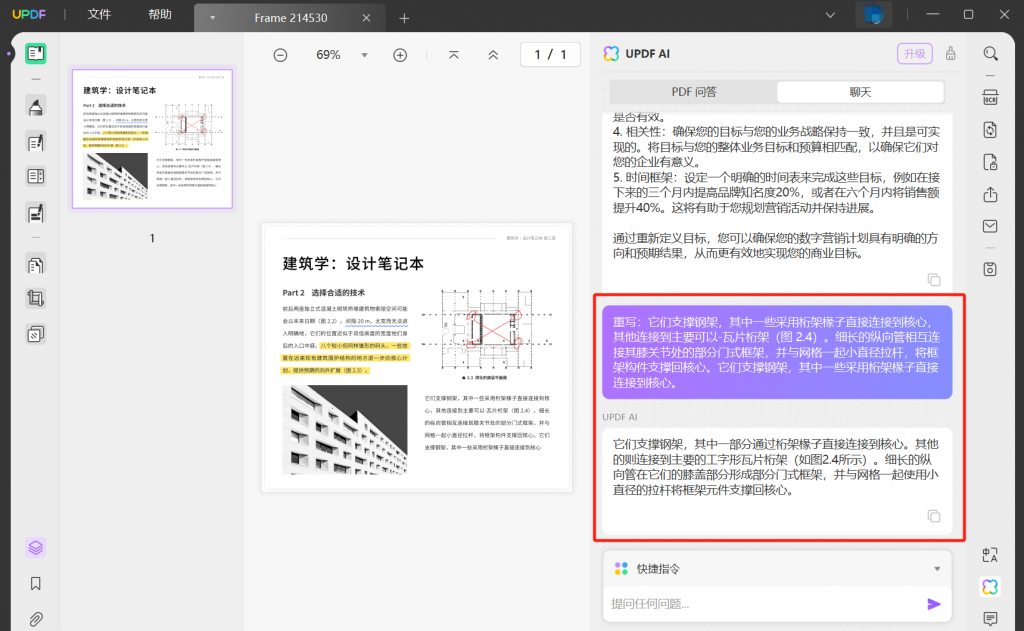
如果你想检查语法,消除拼写错误等。复制要检查的内容。在UPDF AI侧边栏的聊天选项卡下,输入“检查语法:[粘贴复制的内容]”并按Enter。UPDF AI助手将分析其语法并提供相关建议。类似地,您可以对拼写检查或其他检查执行相同的操作。
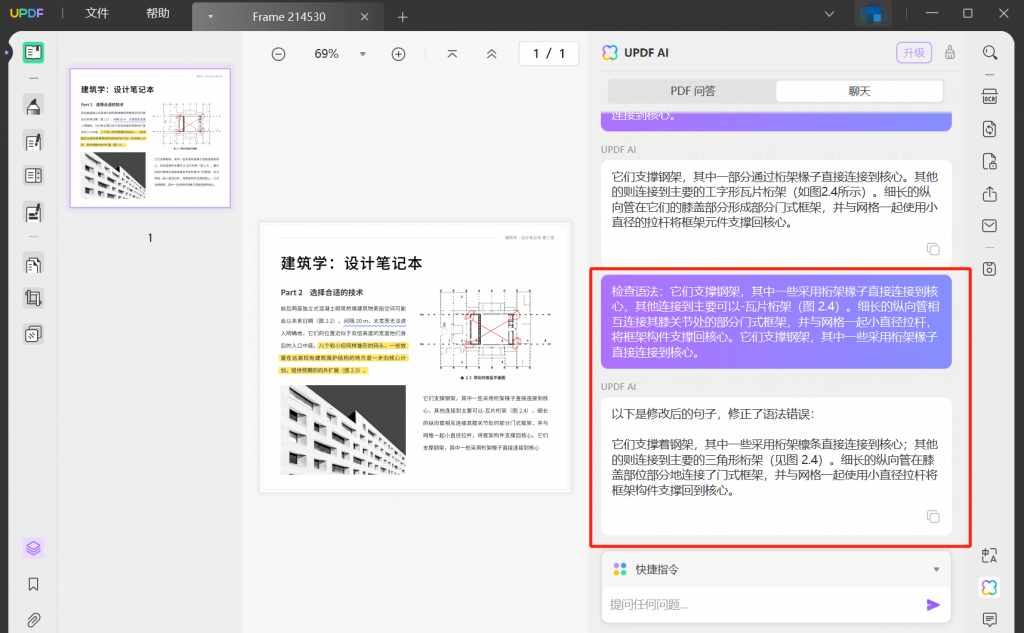
4.解决问题
如果您遇到任何技术或非技术问题,您可以寻求人工智能帮助,而不是搜索网络。例如,输入“如何解决互联网连接速度慢的问题? ”。它将提供分步指导来帮助解决问题。
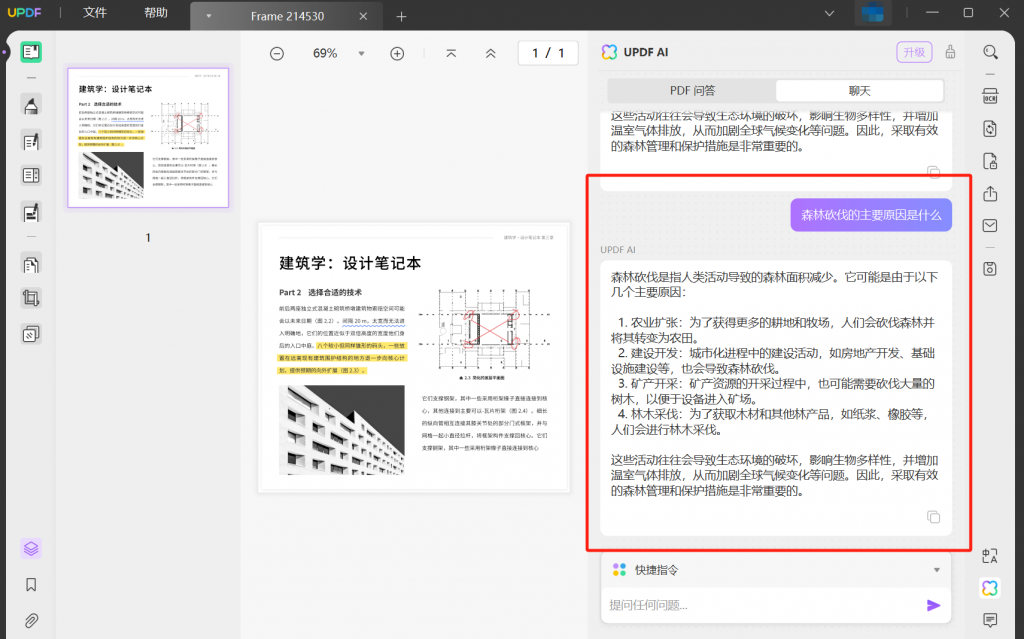
 UPDF
UPDF Windows 版
Windows 版 Mac 版
Mac 版 iOS 版
iOS 版 安卓版
安卓版 AI 网页版
AI 网页版 AI 助手
AI 助手 编辑 PDF
编辑 PDF 注释 PDF
注释 PDF 阅读 PDF
阅读 PDF  UPDF Cloud
UPDF Cloud 格式转换
格式转换 OCR 识别
OCR 识别 压缩 PDF
压缩 PDF 页面管理
页面管理 表单与签名
表单与签名 发票助手
发票助手 文档安全
文档安全 批量处理
批量处理 企业解决方案
企业解决方案 企业版价格
企业版价格 企业指南
企业指南 渠道合作
渠道合作 信创版
信创版 金融
金融 制造
制造 医疗
医疗 教育
教育 保险
保险 法律
法律 常见问题
常见问题 联系我们
联系我们 用户指南
用户指南 产品动态
产品动态 新闻中心
新闻中心 技术参数
技术参数 关于我们
关于我们 更新日志
更新日志








